Как да форматирате твърдия диск на компютър или лаптопа, хардуерна конфигурация на

Разбира се, днес потребителите на персонални компютри и лаптопи е много по-напреднали по отношение на информационните технологии, отколкото е било преди 10 години. Голяма част вече е влязъл в употреба и по нормалния начин на живот. Аз съм в моята практика, има компютри, на които Windows операционната система, без да преинсталирате около 7 години. Сега, разбира се, че е практически невъзможно да се види - хората постоянно поставя никакви програмни актуализации, играта с които системата получава още много на правото, а не на софтуера. С торенти размахвайки куп филми и музика, в резултат на локални дискове нямат място. Ето защо, за потребителя рано или късно възниква въпросът - как otfomatirovat твърд диск, за да преинсталирате Windows, или освобождаването на безплатно. Това просто действие за неопитен потребител може да се превърне в сериозна пречка. Ето защо, в тази статия ще се опитам да ви разкажа за това как да форматирате системния диск (това обикновено се управлява C :), локален диск, както и външен преносим твърд диск.
В предварително Искам да предупредя, че резултатите от тези стъпки, които губите информацията от избрания логически диск. На второ място - при използване на програмите за трети страни могат да бъдат напълно "убие" таблицата на дяловете на твърдия диск и загубата на него напълно все още, така че все още трябва да се направи внимателно и съзнателно. Ако нещо не разбирам - четене на статии по тази тема и опитайте отново.
Формат на диска в Windows
Нека започнем с вградените инструменти на операционната система Windows.
Спомням си преди няколко години, към мен се приближи един познат с такъв проблем, че системата не му дава formatnut една от секциите. Както се оказа, че се опитва да изтрие напълно системен дял на Windows от нея все пак. Разбира се, че не работи. Факт е, че съвременната операционна система - или Windows 7, 8, или ултрамодерен 10-ка - няма да се преформатира системния диск, на който е инсталиран. По този начин, от операционната система може само formatnut допълнителни секции - обикновено това е диск D: \, E: \ и т.н. както и външен сменяем диск или USB флаш устройство. За да направите това, има три прости начини, които даваме подробности по-долу:
Първият - правото от Windows Explorer. Кликнете с десния бутон на логическото устройство. Това отваря контекстно меню, в който можете да изберете позицията "Format":

В отговор на това действие, трябва да видите прозорец тук:

файловата система в случай на windose може най-добре изберете NTFS - няма ограничения за FAT32, това е по-надежден.
"Размер на клъстер" оставете стойността по подразбиране.
Ако просто трябва бързо да почистите диска - сложи чавка "Бързо (Clean TOC)."
Натиснете бутона "Старт" и изчакайте. Бъдете търпеливи. Този път процесът ще отнеме по-дълго, толкова по-диск капацитет и понякога може да отнеме няколко часа.
Вторият - на системата конзола "Disk Management":
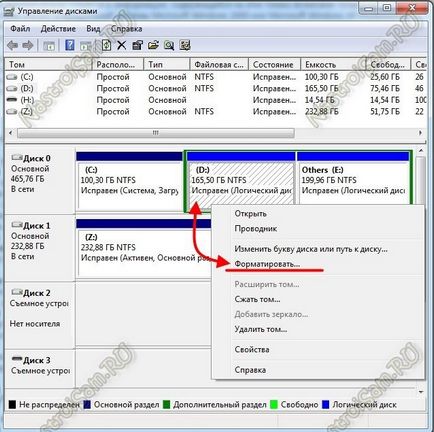
Тук можете да видите и в профила си в твърдите дискове на компютрите и как те се разделят на логически. Кликнете с десния бутон върху устройството и изберете опцията "Формат", за да се отвори прозорец тук:

Въпреки факта, че прозорецът е малко по-различен от същото в първия метод, областта и точките са идентични.
Третият - команден ред на Windows. За да направите това, трябва да се работи с администраторски права, като кликнете върху иконата, щракнете с десния бутон:
Сега пиша команда за формат:
Когато X - е буквата на логически. Т.е. например, формат E:
Ако имате нужда да се уточни допълнително файлова система - това е необходимо, за да добавите аргумент / FS:. Пример: формат Е: / FS: NTFS
За FAT 32, съответно:
формат Е: / FS: FAT32
В случай на един бърз формат - сложи ключ / р, т.е. отборът ще изглежда така: формат E: / р
Натиснете бутона Enter. Започнете системата пита - Да или Не? Натиснете бутона Y и да чака края на процеса.
Как да форматирате системния диск с Windows (чрез BIOS)
За тази цел се нуждаете от инсталационния диск на Windows 7 или Windows 8, стартиращ флаш устройство. Особено, ще бъде необходимо да се инсталира нова система. Просто трябва да си компютър настроен да се стартира от медиите в BIOS.
И след това има 2 начина.
1. Използвайте вградения в инсталатора.
Всичко е просто - проверете стъпки, за да инсталирате Windows 7 операционна система, 8 или 8.1, и да се спре на етапа на избор на диск система:
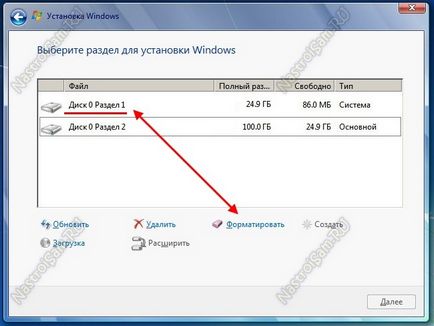
Кликнете на старата система диск, а след това върху иконата "Disc Setup". Така Показва наличните действия. Щракнете върху бутона "Format" и изчакайте процеса да завърши, след което можете да продължите с инсталацията на операционната система.
2. С помощта на програмите за трети страни.
Много версии на Windows 7 и Windows 8, има допълнителни инструменти за работа с компютъра. Старомодната те се наричат LiveCD, въпреки че те отдавна са, и се премества към USB дискове. В тяхната структура, има помощни програми за работа с твърд диск. Най-популярната и най-често - е Acronis Disk Director Suite и Paragon.
Acronis Disk Director Suite - много удобен инструмент момента, най-вероятно 75% от възли и LiveCD. След като изтеглите приложението, в основния прозорец, изберете диск система (обикновено C: \) и кликнете върху него с десния бутон на мишката:
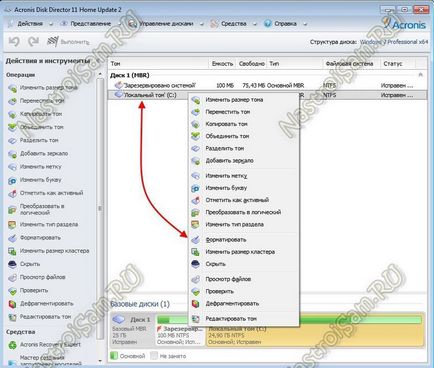
Изберете точка "Формат".

Избор на файлова система и кликнете OK. Остава само да кликнете върху иконата на "Run", за да карирания флаг и изчакайте завършването му. В Acronis цялата процедура отнема няколко минути - това е стотици пъти по-бързо, отколкото под Windows. Можете да се рестартира.
Твърд диск с мениджъра - все още е един от най-добрите и най-старите програми на твърдия диск. Принципът е приблизително същата като в Acronis - изберете диск и натиснете десния бутон на:
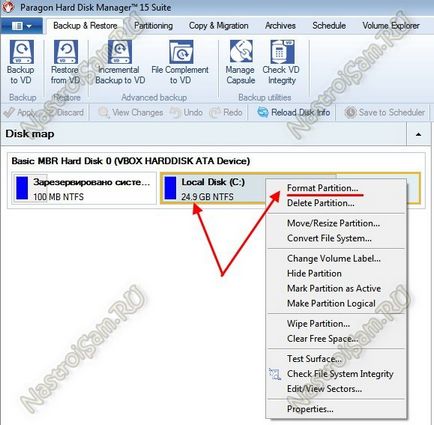
Изберете позиция «Формат на разпределение» и да получите този прозорец:
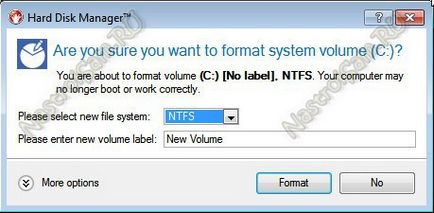
Изберете типа на файловата система, кликнете върху «Формат» и изчакайте резултата. След завършване на процеса - рестартиране.